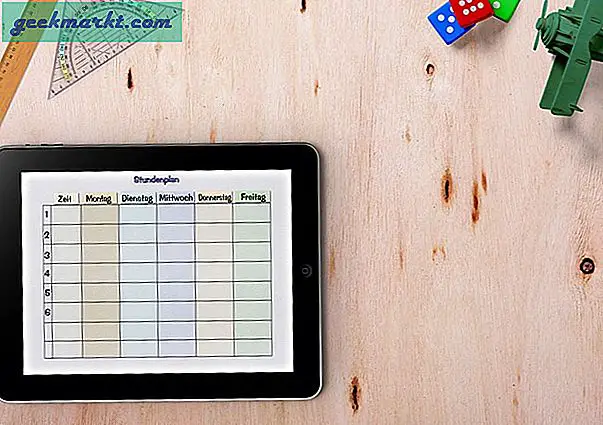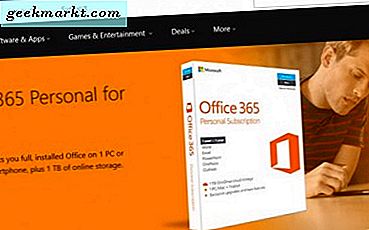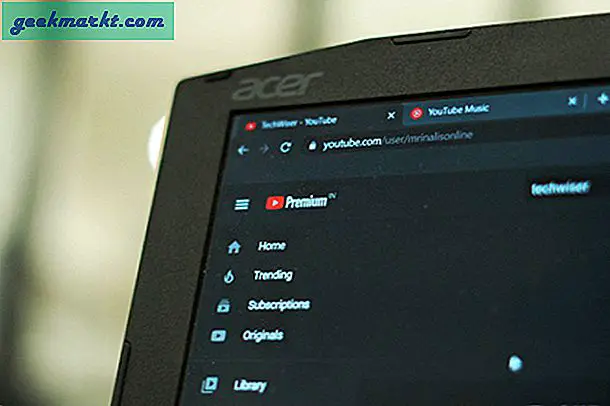I en tid med musik streaming giganter som Spotify og YouTube-musik, der er en hel del af os, der stadig kan lide at bære deres musik med dem offline. Dette er gamle poster, der enten er vanskelige at finde andre steder eller for dyrebare til at blive sendt til papirkurven. Uanset hvad har vi audiofiler en musikafspiller-app på vores Android og kan lide at lytte til sange offline. Det eneste problem er, at musik afspiller scanner alle lydfiler i alle formater på smartphonen og viser dem, så vi kan lytte. Eksempel, opkald optaget.
Min musikafspiller-app tænker, at jeg gerne vil lytte til alle de opkald, som jeg har optaget mellem mine musiksessioner. Dette kan være både frustrerende og irriterende som helvede. Du ville tro, at de efter alle disse år ville være i stand til at skelne, men nej. I dag vil vi se, hvordan vi kan skjule bestemte typer lydfiler fra at blive vist i vores nyligt tilføjede afspilningsliste!
Lad os begynde.
Læs også: 8 Bedste musikapp til Windows 10-computere
1. Sådan skjules mediefiler
Lydfiler er intet andet end en bestemt type mediefil. Der er måder at skjule mediefiler, der er gemt inde i en mappe på din smartphones interne hukommelse. Det eneste problem er, at de ikke har gjort det let at opdage eller endda forstå. På plussiden er det nemt at implementere tricket med at skjule disse medie- eller lydfiler, der er gemt i en mappe.
Start din foretrukne filudforsker-app. Hvis du bruger standardfilen Explorer-appen, der blev leveret med din smartphone, vil jeg foreslå, at du downloader Solid Explorer eller FX Explorer. Begge er kraftfulde, nemme at bruge og tilbyder funktioner, der ville være meget nyttige, herunder at skjule lydfiler fra musikafspilleren.
Med henblik på dette indlæg bruger jeg Solid Explorer. Parat? Start Solid Explorer på din Android-telefon, og naviger til den mappe, hvor lydfilerne gemmes. Disse kan være WhatsApp-mediefiler, optagede opkald, Instagram-lydfiler eller andre. Lad os nu sige, at du vil skjule WhatsApp-lydfiler. Naviger til lydmappen. Her er mappestrukturen:
Intern hukommelse - WhatsApp - Media - WhatsApp Audio
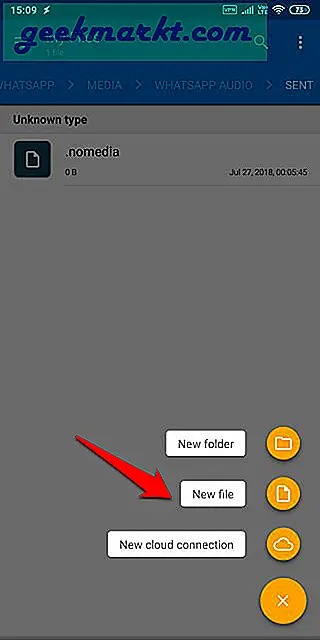
Inde i denne mappe skal du trykke på ikonet '+' og vælge Ny fil. Navngiv denne fil som .nomedia (inklusive perioden), og gem den. Bemærk, at filen er tom, og at du ikke behøver at skrive noget inde i den. Bare navngiv det som jeg sagde, og gem det i mappen, der indeholder lydfilerne.
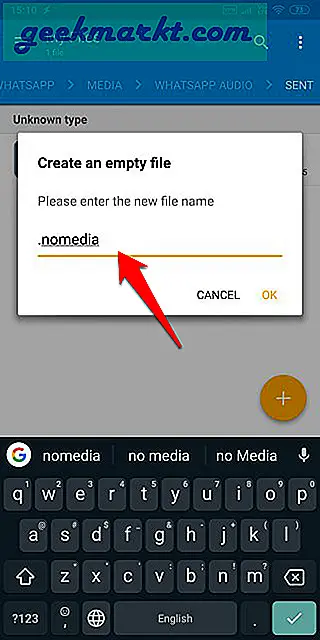
Du gentager nu denne proces og opretter en tom fil med navnet .nomedia i alle mapperne til alle de apps, der viser uønskede lydfiler i din musikafspiller-app. Når du er færdig med at oprette de nødvendige filer, skal du genstarte din smartphone en gang og kontrollere, om du stadig kan se lydfilerne eller ej.
Hvis du stadig kan se lydfilerne, er det muligt, at de er den cachelagrede version af de filer, du nu har skjult. Dette betyder, at du bliver nødt til at rydde cache for medielagring for at fjerne dem fra musikafspiller-appen. For at gøre det skal du åbne Indstillinger og gå til Alle apps, hvor du vil se Medielagring angivet.

Tryk på ryd data, og vælg Ryd cache i den følgende popup.
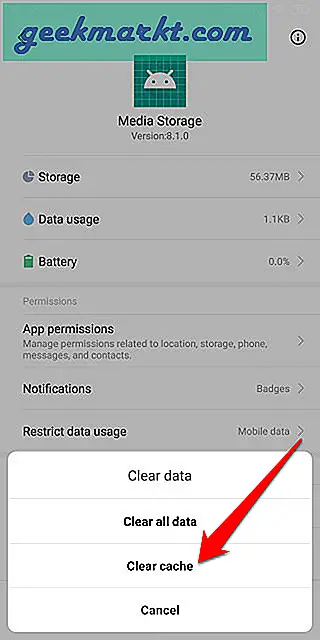
Tryk ikke på Ryd alle data, da det kan slette alle data inklusive filer og hvad der ikke er fra din medielagring. Du vil ikke have det, gør du? Når cache-filerne er slettet, skal du genstarte din smartphone igen, før du kontrollerer musikafspiller-appen for unødvendige lydfiler.
Læs også: 8 bedste TuneIn-alternativer til dine musik- og radiobehov
2. Indstillinger for musikafspiller
Standardapplikationen til musikafspiller, der leveres med smartphones, er ofte mindre end fantastisk. For det meste er de middelmådige. Der er en grund til, at Play Store er fuld af apps fra tredjepart offline musikafspiller. Nogle af disse apps leveres med en funktion, der gør det muligt for appen kun at søge efter musikfiler i bestemte mapper. Dette kan være en velsignelse for mange af jer, der ser irrelevante lydfiler i deres musikapps.
En sådan app er Poweramp. Der er mange andre som det derude som BlackPlayer og så videre, men jeg kan godt lide Poweramp, fordi det er smukt og kommer med en rigtig kraftig equalizer til opstart. Afhængigt af den app, du bruger til at lytte til musik på din smartphone, kan denne indstilling muligvis være til stede, og hvis den er tilgængelig, kan den være placeret et andet sted i indstillingsmenuen.
I Poweramp kan du se, at opkaldsposter vises sammen med min sangsamling.
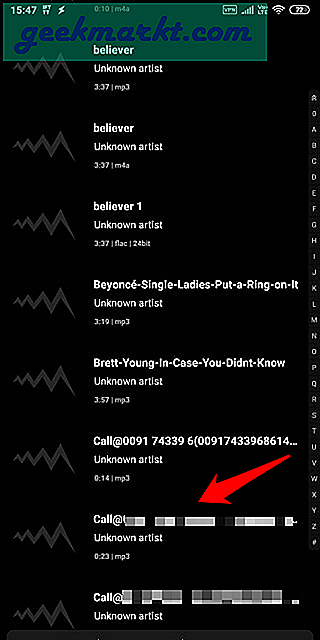
I Indstillinger skal du trykke på indstillingen Bibliotek.
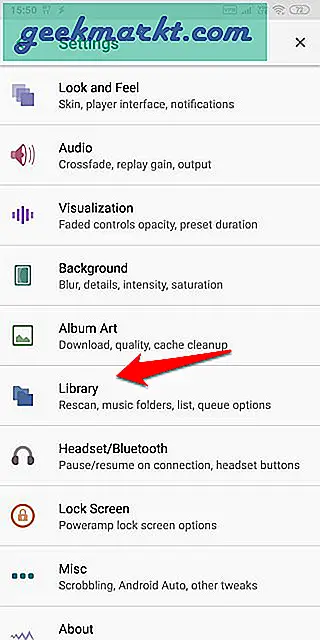
Her finder du alle mulige muligheder og indstillinger til at styre dit musikbibliotek som at vælge musikmapper, som du vil have Poweramp til at scanne for lydfiler, evne til at ignorere videofiler, hvis du ikke vil afspille musikvideoer, importere / eksportere afspilningslister , og skann biblioteket igen, når du har tilføjet nye musiknumre. Vi vælger indstillingen Musikmapper med henblik på denne vejledning.
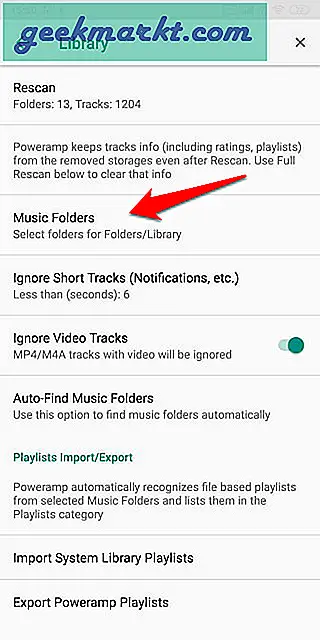
Du vil nu se en popup, hvor du kan vælge alle de mapper, hvor du har gemt dine musiknumre, så resten af mapperne ikke er valgt.
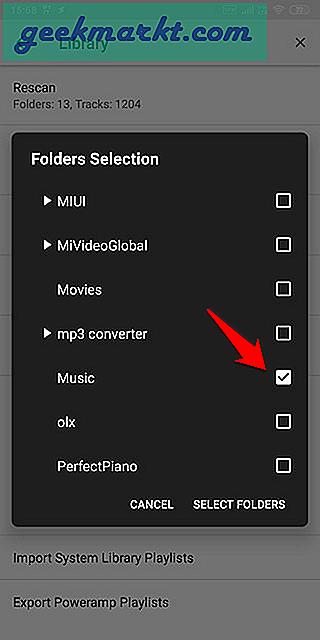
Når du er færdig, skal du trykke på Vælg mapper. Dette vil bede Poweramp om at scanne den valgte mappe igen og fjerne alle de tidligere lydfiler, som den havde scannet. Du skal nu bare se dine lydspor blottet for unødvendige lydfiler, som du ikke ønsker at lytte til.
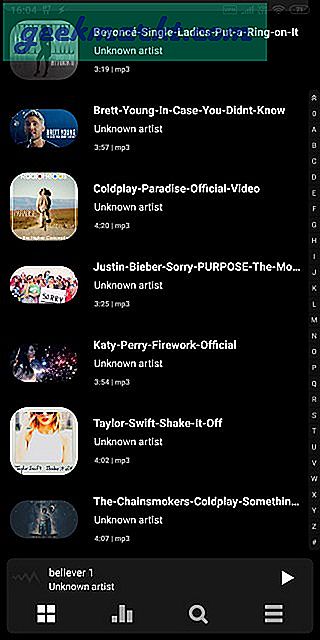
Læs også: Sådan overføres musik fra Android til iPhone uden iTunes
3. Skjul filer fuldstændigt
Dette er det sidste trick i stillingen. Mens de tidligere nævnte to metoder er mere passende for de fleste af jer, kan nogle af jer måske finde denne mere passende. Modtager du lydbeskeder eller filer, der er følsomme? Hvis det er tilfældet, vil du ikke kun stoppe disse lydfiler i at vises i din musikafspiller-app, men også skjule dem helt fra filudforsker-appen, så ingen kan se eller få adgang til dem.
.Nomedia-tricket, vi delte ovenfor, fortæller kun musikafspillerappen, at filerne, der er gemt i denne særlige mappe, ikke er mediefiler. Du kan stadig se dem ved hjælp af en filudforsker-app. Hvad du kan gøre i stedet, skjuler disse filer fuldstændigt, så uanset hvilken app du bruger, kan du simpelthen ikke se disse filer
Igen er der mange apps, som du kan bruge til at skjule eller låse filer, men jeg holder fast ved Solid Explorer. Gennemse mappen, der indeholder de lydfiler, du vil skjule. Du kan også bruge denne metode til at skjule individuelle filer selektivt i en mappe. Afhænger virkelig af dit behov. Langt tryk på mapperne / filerne for at vise skjulte muligheder. Tryk på menuikonet, og vælg Skjul.
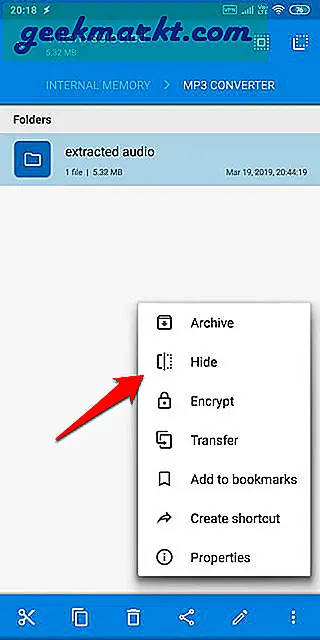
Dette skjuler mappen og alle de filer, der er gemt i. Når du åbner musikafspiller-appen, kan du ikke se disse lydfilformater med dine sange. Som du kan se, er denne metode ikke egnet for alle, men for dem, der har følsomme og private lydfiler, der skal holde sig væk og skjult for nysgerrige øjne.
Læs også: 5 Music Sync Apps til at streame musik til flere enheder
Skjul lydfiler i musikafspilleren
Her var 3 enkle, men effektive måder at skjule lydfiler i Android musikafspiller-appen. Ærligt talt skal det ikke være op til brugeren at gøre noget så teknisk og tidskrævende som det. Audioafspiller skal tage sig af dette indbygget. Men da de ikke gør det, vil jeg anbefale dig at downloade Solid Explorer eller en anden premium filudforsker-app. Jeg vil også anbefale dig at downloade og installere en funktionsrig musikafspiller som Poweramp. Disse to apps alene løser de fleste af dine lydfilhåndteringsproblemer.